Како пронаћи сачуване лозинке на Мац-у
Шта треба знати
- иЦлоуд привезак за кључеве: Иди на Апликације > Комуналне услуге > Кеицхаин Аццесс > потражите лозинку > кликните двапут на њу.
- Проверите Покажи лозинку поље > унесите лозинку свог рачунара > кликните У реду (или Дозволи или Увек дозволи).
- У Цхроме-у: Хром мени > Преференцес > Аутофилл > Лозинке > кликните на икону ока > унесите лозинку за рачунар > У реду.
Овај чланак објашњава како пронаћи лозинке сачуване на Мац-у. Чување лозинки је корисно, посебно ако користите веома дуге, веома сигурне лозинке, али понекад ћете их заборавити. У том случају, пратите ова упутства да бисте видели сачуване лозинке на свом Мац-у.
Како да погледам сачуване лозинке на свом Мац-у?
Кеицхаин Аццесс долази унапред инсталиран на свим Мац рачунарима и представља Аппле-ов алат за чување лозинки. Чува корисничка имена и лозинке за Сафари, Ви-Фи мреже и апликације. То је Кеицхаин Аццесс који аутоматски попуњава информације о вашем налогу када треба да се пријавите.
Пошто Кеицхаин Аццесс складишти све ваше лозинке, то је такође место где прегледате сачуване лозинке на свом Мац-у. Претпостављамо да већ имате неке лозинке у Кеицхаин Аццесс-у, па пратите ове кораке да бисте их потражили.
-
Отворите нови Финдер прозор и идите на Апликације > Комуналне услуге.
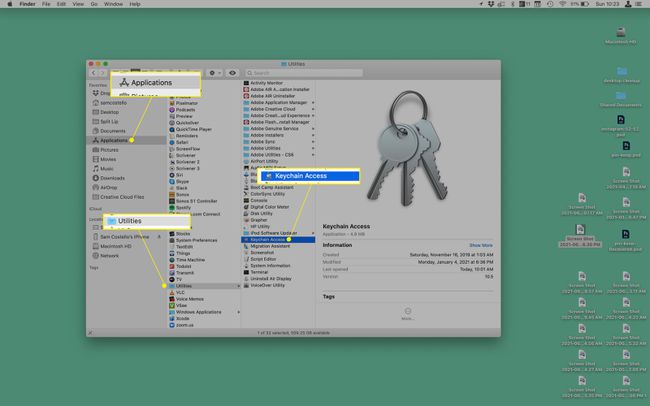
Отвори Кеицхаин Аццесс.
-
У траци за претрагу у горњем десном углу потражите лозинку коју тражите. Најбоље је да потражите назив веб локације или апликације чију лозинку желите да видите.
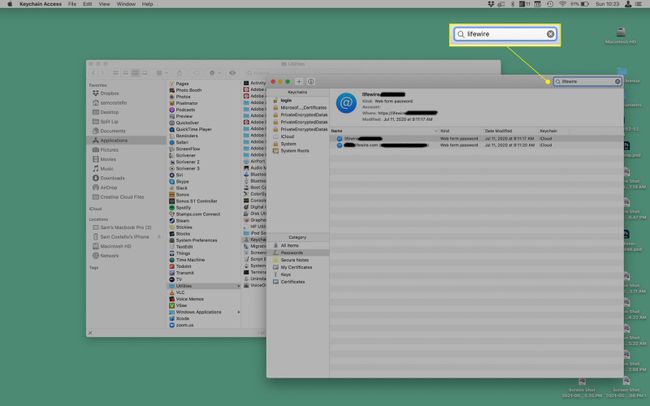
Када пронађете лозинку, погледајте је двоструким кликом.
-
Означите поље поред Покажи лозинку.
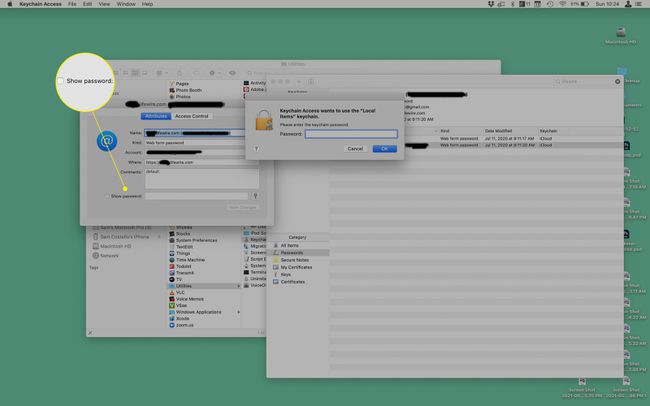
-
У искачућем прозору унесите лозинку коју користите приликом пријављивања на рачунар и кликните Дозволи за једнократни приступ (или Увек дозволи за дугорочни приступ).
За неке лозинке, само кликните У реду уместо тога.
-
Лозинка се појављује у Лозинка поље на дну искачућег прозора.

Привезак за кључеве није једини менаџер лозинки тамо негдје. Други (1Пассворд је можда најпознатија) раде у основи на исти начин. Тачни кораци се разликују у зависности од програма који користите, али и у тим програмима можете потражити лозинке.
Како да синхронизујете сачуване лозинке са иЦлоуд привезком за кључеве

Свиђа вам се идеја да сачувате своје лозинке и да их аутоматски попуњавате када вам затребају? Не само да то можете да урадите на Мац-у, већ ради и на иПхоне-у и иПад-у. Та карактеристика се зове иЦлоуд привезак за кључеве и функционише као и други делови иЦлоуд-а: садржај се синхронизује са свим уређајима пријављеним на исти иЦлоуд налог. Дакле, ако подесите иЦлоуд Кеицхаин на свим својим уређајима, сви ће имати исте лозинке. Да бисте то урадили, следите ове кораке.
- На Мац-у:Иди на Аппле мени > Системске поставке > Аппле ИД > иЦлоуд > означите поље поред Привезак за кључеве.
- На иПхоне-у или иПад-у: Иди на Подешавања > [ваше име] > иЦлоуд > Привезак за кључеве > померити иЦлоуд привезак за кључеве клизач на укључено/зелено.
Како да погледам сачуване лозинке у Цхроме-у?
Цхроме је омиљени претраживач за многе, али не ради са Кеицхаин-ом (барем подразумевано; постоји проширење за прегледач да би Кеицхаин био компатибилан са Цхроме-ом). Уместо тога, Цхроме сам чува лозинке. Ево како да потражите лозинке у Цхроме-у на Мац-у.
-
Отворите Цхроме > Хром мени > Преференцес > Аутофилл > Лозинке.

-
Померите се надоле до Сачуване лозинке одељак.
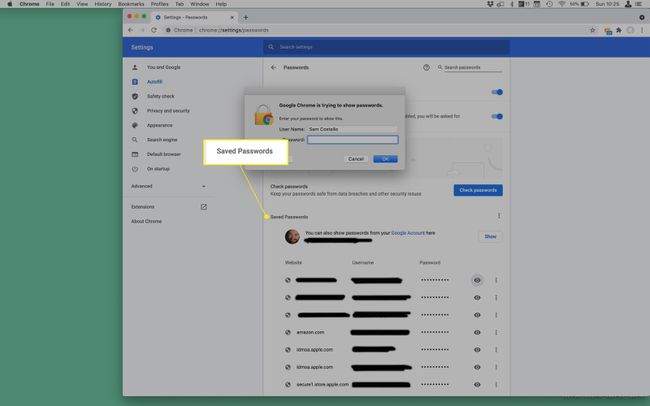
Кликните око икона поред налога чију лозинку желите да видите.
У искачућем прозору унесите лозинку коју користите за пријаву на рачунар и кликните У реду.
-
Лозинка се појављује у Лозинка колона.
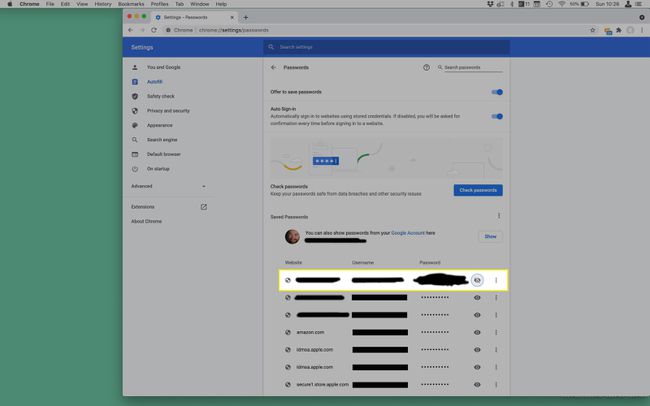
Да бисте поново сакрили лозинку, кликните на икону ока.
ФАК
-
Како да пронађем своје Мац корисничко име и лозинку?
Ако сте заборавили своје Мац корисничко име и потребно му је да се пријавите, поново покрените Мац док притискате дугме за напајање + команда + С. Када видите командну линију, унесите лс /Корисници у кутију. Видећете листу активних корисничких имена на Мац-у. Ако сте заборавили лозинку за пријаву на Мац и морате да је ресетујете, поново покрените Мац, а затим изаберите свој кориснички налог. Изаберите Знак питања у пољу за лозинку, а затим изаберите стрелац поред Ресетујте га користећи свој Аппле ИД. Унесите свој Аппле ИД и лозинку, а затим пратите упутства да поставите нову лозинку за пријаву.
-
Како да пронађем своју Ви-Фи лозинку на Мац-у?
Своју сачувану лозинку за Ви-Фи можете пронаћи на свом Мац-у преко Кеицхаин-а. Покрените Кеицхаин Аццесс, а затим идите на Систем > Лозинке. Пронађите назив своје мреже, кликните Покажи лозинку, а затим пратите упутства за потврду аутентичности. Такође можете пронаћи своју лозинку за Ви-Фи користећи Терминал. Покрените Терминал, а затим откуцајте сецурити финд-генериц-пассворд -га ВИФИ НАМЕ | греп "пассворд:" у кутију. Пратите упутства за аутентификацију и тада ћете видети своју лозинку.
